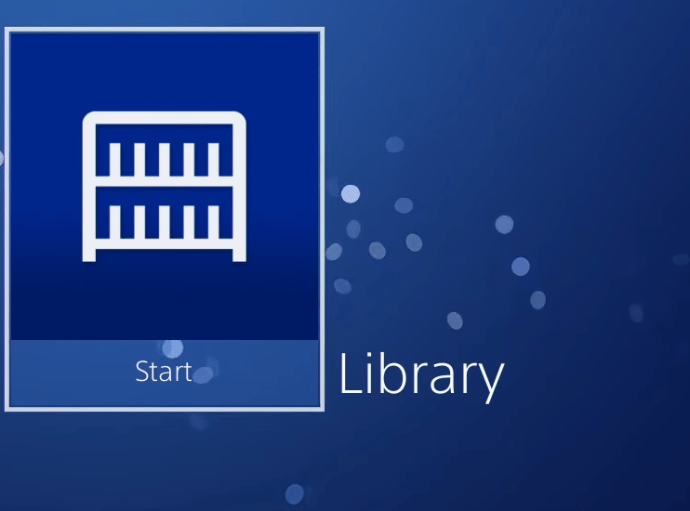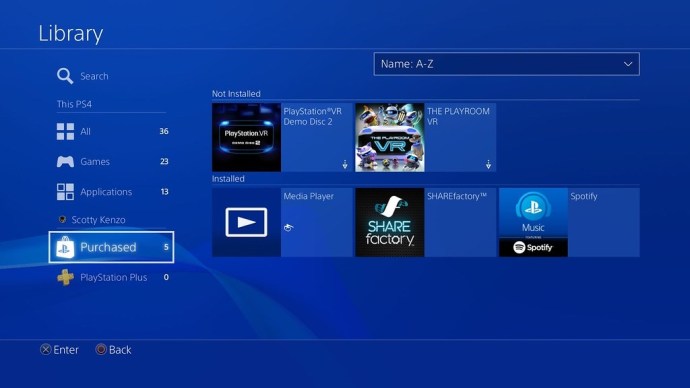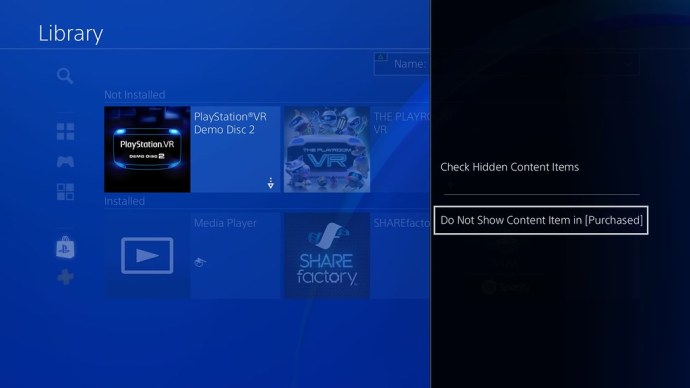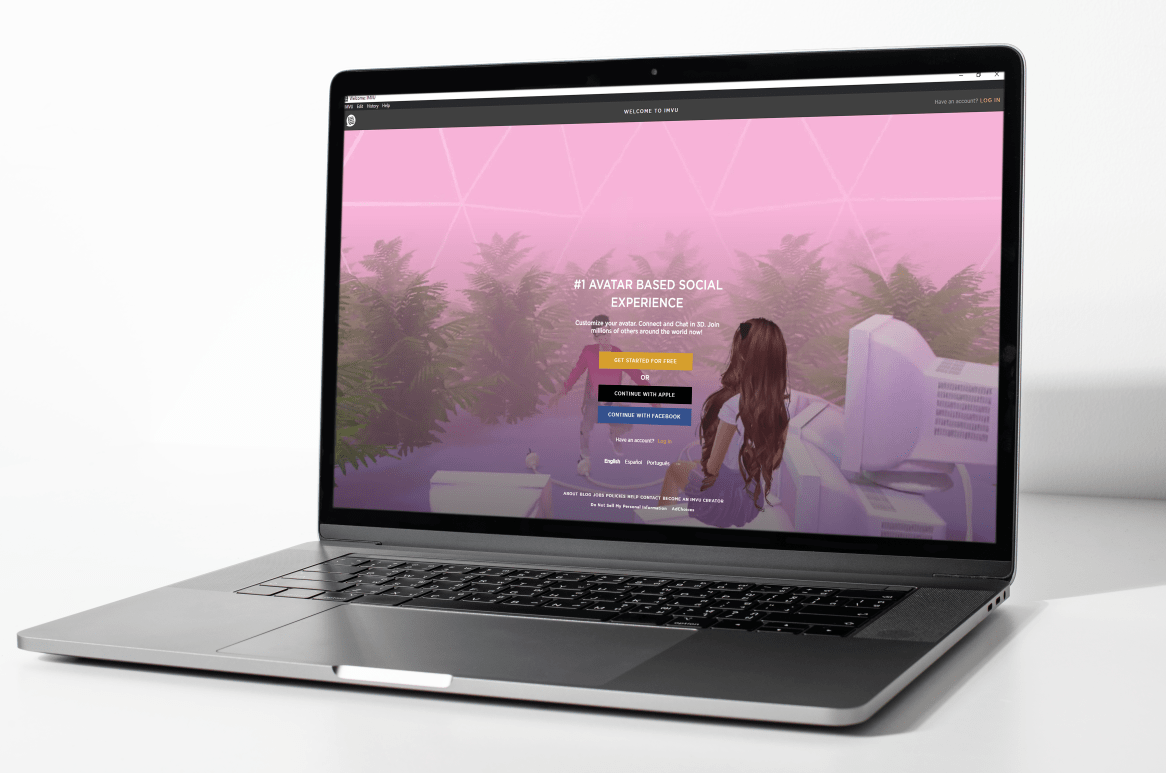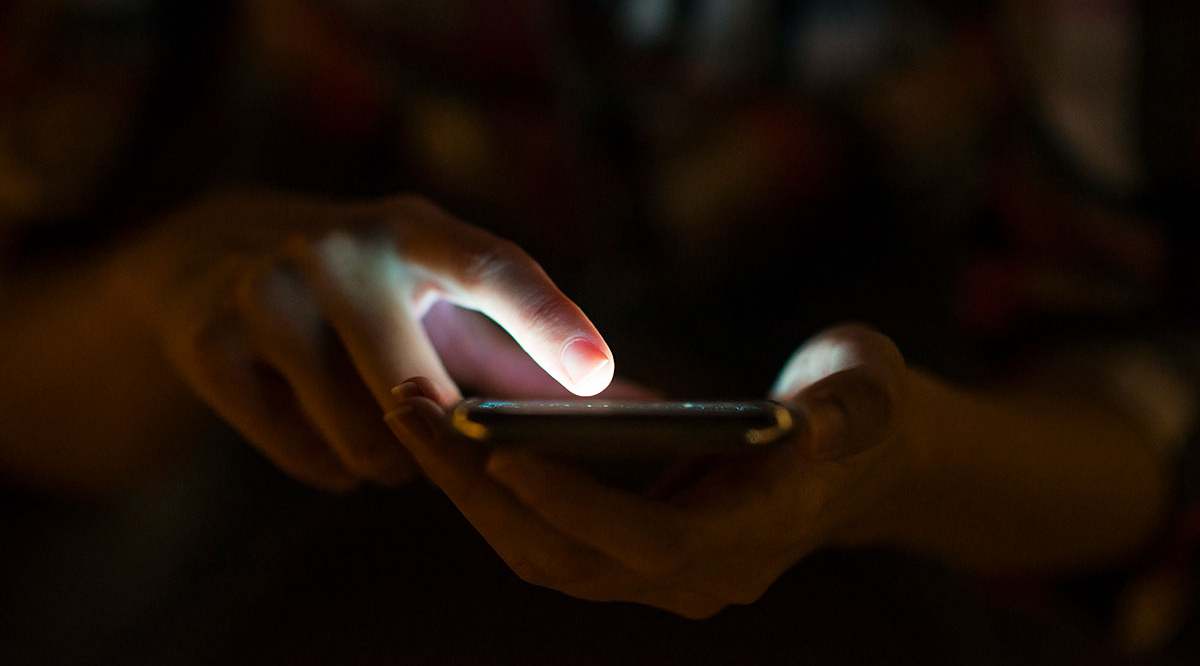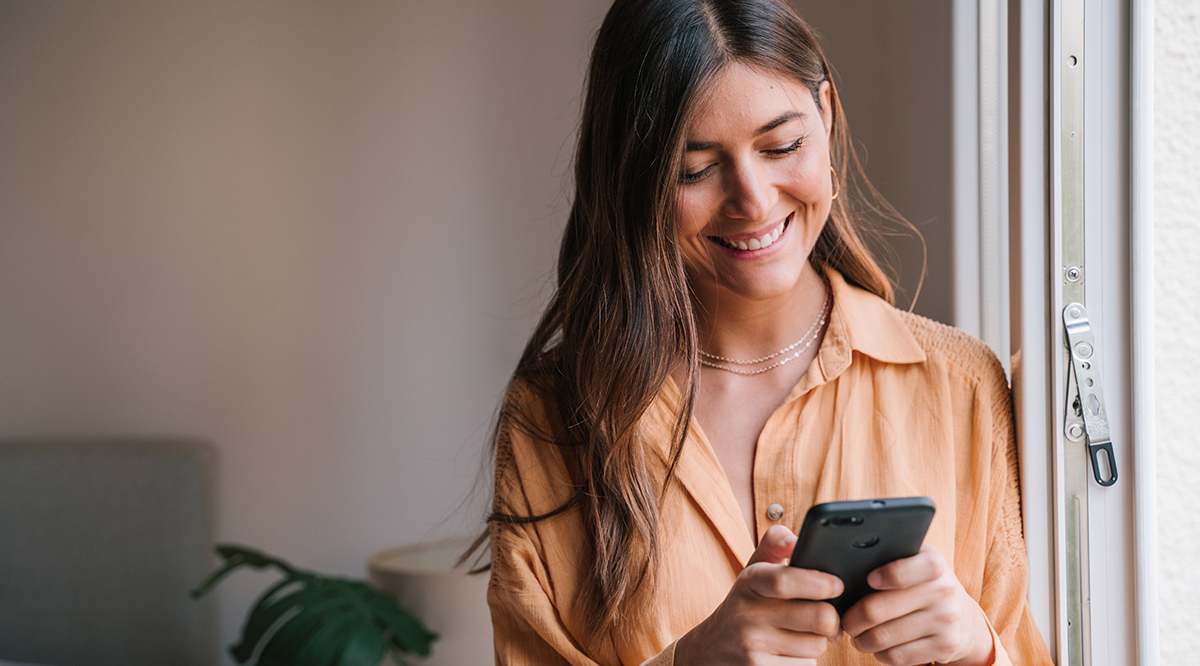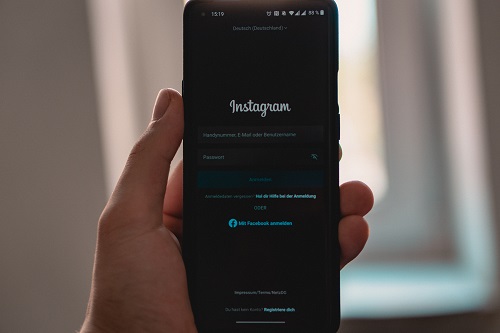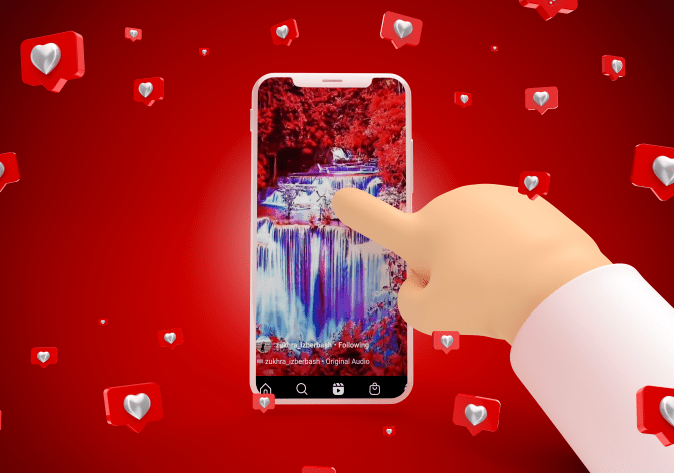Подобно на повечето потребители на PlayStation 4, има голям шанс вашата библиотека с цифрови игри да е малко дезорганизирана и разхвърляна. Докато продължавате да купувате, играете и забравяте за игрите, вашата библиотека става пълна с PS4 заглавия, които в момента не играете. Това може да направи доста предизвикателство да се движите из библиотеката си и да намерите играта, която искате.

За щастие, PS4 предлага функцията за скриване на всяка игра във вашата библиотека, която искате. Ако искате да скриете игри, които вече сте победили, или просто се опитвате да станете малко по -организирани, всичко, което е необходимо, са няколко прости стъпки, за да почистите вашата PS4 библиотека. В допълнение към скриването на игрите от библиотеката ви, можете също да промените емисията си за активност, в случай че искате да имате малко повече поверителност, когато играете.
Така че, без да губите повече време, нека да разгледаме как можете да скриете игрите си от вашата PS4 библиотека и как да скриете емисията си за активност.
Можете ли да скриете определени игри на PS4?
Така че вашата библиотека за PS4 е затрупана с десетки или дори стотици заглавия на видеоигри, много от които не се интересувате от игра в момента. Ако само имаше начин да изчистите нещата малко, за да улесните намирането на игрите, които искате да играете.
Е, за щастие, вашият PS4 ви позволява да направите точно това. Само с няколко бързи стъпки можете да скриете всяка игра, която искате, във вашата PS4 библиотека.
Скриване на игри в библиотеката за игри
Ако не искате определени игри да се показват, когато изброявате библиотеката си с игри, можете да ги скриете в няколко стъпки:
- Включете вашия PS4 и изчакайте Табло да се зареди.
- Превъртете от таблото си до вашето Библиотека.
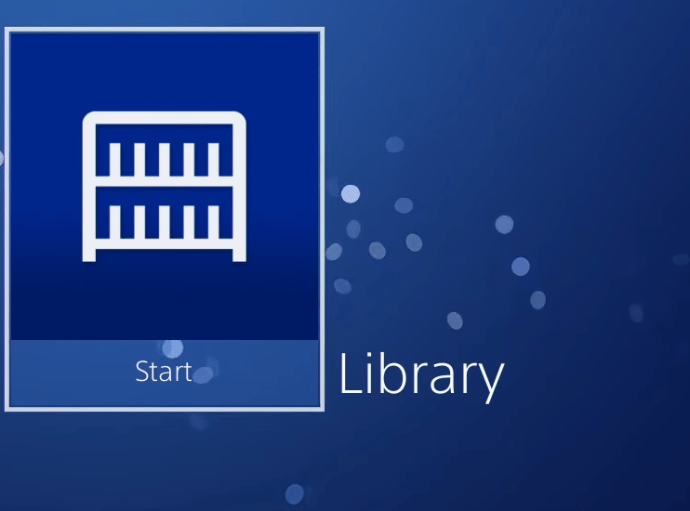
- В библиотеката отидете на Закупен за да видите всички игри, които сте закупили във вашия PSN акаунт.
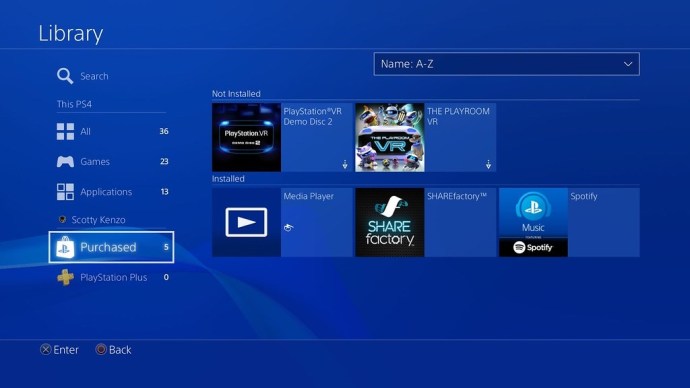
- Отидете на всеки игра които искате да скриете от това меню.
- Натисни Настроики ключ на вашия PS4 контролер.
- намирам Не показвайте елемент от съдържанието в (закупен) и кликнете върху него.
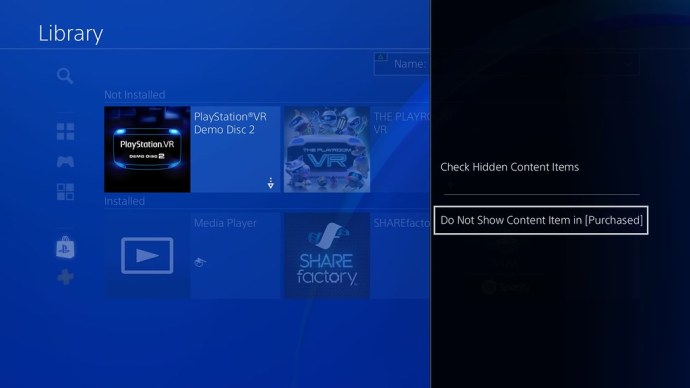
Като следвате тези стъпки, можете да накарате всяка игра във вашата библиотека да изчезне и само игрите, които искате да бъдат видени, ще останат видими. И не се притеснявайте, няма да се отървете от тези игри. Просто ги криете от погледа, за да премахнете отрупаната библиотека.
Имайте предвид обаче, и това се отнася само за раздела „Закупени“ във вашата библиотека. Ако сортирате по друга категория, скритите от вас игри ще продължат да се показват.
Как да разкрием скрити библиотечни игри
След време може да промените решението си да скриете някои от игрите си. Ето как можете да разкриете скрити игри:
- Придвижете се обратно до вашия Библиотека.
- Натиснете Настроики на вашия контролер.
- Избирам Проверете елементите на скритото съдържание

Изчакайте системата да обработи заявката ви и отново ще видите всички скрити игри.
Трябва да се отбележи, че тази опция ще разкрие всички игри, които сте скрили. Така че, ако искате да покажете само една конкретна игра, ще трябва да се върнете и да скриете ръчно всяка друга игра отново.
Скриване на игрите в емисията ви за дейности
Поверителността е важна. Винаги трябва да имате контрол върху информацията, която другите потребители на PS4 могат да видят за вас.
Емисията ви за активност е място, където другите потребители могат да проверят кои игри играете, вашите резултати, вашите трофеи и др. Ако искате да скриете някои игри, така че други потребители да не виждат активността ви, можете да използвате този метод:
- Отидете при вашия Профил меню.
- Избирам Игри.
- Изберете някоя игра в списъка.
- Натисни Настроики ключ на вашия контролер.
- Изберете Настройки за скрити игри. Ще се появи нов прозорец.
- Изберете Скрити игри за PS4.
- Изберете всички игри които искате да скриете от емисията си за активност.

Имайте предвид, че когато скриете игра от емисията си за активност, пак ще можете да я видите от потребителския си профил. Единствената промяна е, че други потребители, които посещават вашия профил, няма да видят никаква информация за избраните игри.
Скриване на дневника на активността с алтернативен метод
Можете също да регулирате емисията си за активност чрез PlayStation 4 Настройките за поверителност. За достъп до настройките ви за поверителност отворете Настройки опция в горния десен ъгъл на таблото за управление на PS4. Икона на кутия с инструменти представлява менюто Настройки.
След като влезете в менюто Настройки, превъртете, докато намерите опцията за достъп до вашите настройки за поверителност. Преди да можете да персонализирате тези настройки, ще трябва да въведете отново паролата за акаунта си. Така че не забравяйте да имате под ръка информацията за вход в акаунта си.

В менюто Настройки за поверителност превъртете надолу, докато видите Скрити игри опция. Когато го изберете, той ще ви върне към емисията за активност. Оттам можете да изберете кои игри да скриете от емисията си за активност.
Как да разкрием игри за емисии със скрити дейности
Ако някога искате да разкриете игрите си с емисии за дейности, можете да го направите лесно. Просто следвайте тези три стъпки:
- Достъп до вашия Скрити игри меню. Можете да използвате някой от двата метода, описани по -горе в тази статия.
- Премахнете отметката от всички игри които искате да разкриете отново.
- Потвърдете промени.
Това ще върне всички игри, които сте премахнали, в емисията за активност. Това означава, че цялата нова информация ще бъде видима за всички. Това включва всичките ви най -нови резултати и трофеи, които сте спечелили, времето за игра плюс цялата ви активност през времето, през което играта е била скрита.
Разбира се, ако промените решението си, винаги можете да се върнете и да скриете играта отново от емисията си за активност.
Как да изтриете игри на вашия PS4
Нека разгледаме как напълно да премахнете игра от вашия PS4. Понякога скриването на съдържанието не е достатъчно, играта все още е технически там и заема памет. Ако искате да освободите място и да премахнете тази игра, вече не играете, направете следното:
- Посетете библиотеката на PlayStation точно както направихте по -горе.
- Маркирайте играта, която искате да изтриете, като превъртите до нея
- Щракнете върху бутона с опции на контролера
- Използвайте изскачащото меню от дясната страна, за да маркирате „Изтриване“ и щракнете върху него
- Натиснете „OK“, за да потвърдите
Игрите все още ще бъдат достъпни за изтегляне в бъдеще.
често задавани въпроси
Мога ли да скрия играта си на PS4?
След като успешно скрихте играта от библиотеката си, може да се почувствате любопитни дали можете да я скриете от играта си. Винаги, когато играете игра, тези, с които сте приятели, могат да видят коя игра играете на техния PS4 или дори на мобилното приложение. Това е единственото решение да играете играта си, без другите да знаят заглавието.
Скриването на играта скрива ли и моята активност и трофеи?
За щастие да. Когато скриете игра, всички доказателства, че сте играли или изтеглили тази игра, също са скрити. Ако искате да скриете само някои трофеи, но не и други, ще бъдете разочаровани да знаете, че тази опция не е налична (освен ако не е 0% трофеи).
Заключение
Цифровият безпорядък може да бъде много досаден. Що се отнася до вашия PS4, библиотеката ви може лесно да стане объркана, докато продължавате да купувате и играете различни игри. За щастие има начини да скриете игрите си от поглед и да скриете дейността си, за да увеличите поверителността си.